當(dāng)前位置:首頁 > 幫助中心 > 大白菜怎么一鍵u盤裝系統(tǒng),怎么使用大白菜u盤重裝系統(tǒng)
大白菜怎么一鍵u盤裝系統(tǒng),怎么使用大白菜u盤重裝系統(tǒng)
對(duì)比光盤重裝系統(tǒng),u盤啟動(dòng)盤對(duì)電腦小白確實(shí)非常友好了,你只需要自己制作一個(gè)u盤啟動(dòng)盤。然后,查清楚電腦對(duì)應(yīng)的快捷鍵,再設(shè)置電腦從u盤啟動(dòng),就可以進(jìn)入u盤對(duì)應(yīng)的winpe系統(tǒng)里面。最后,在winpe系統(tǒng)桌面找到安裝系統(tǒng)的軟件,打開并進(jìn)行操作即可。如果你也想學(xué)習(xí)怎么去操作的話,下面就一起來看看怎么使用大白菜u盤重裝系統(tǒng)。
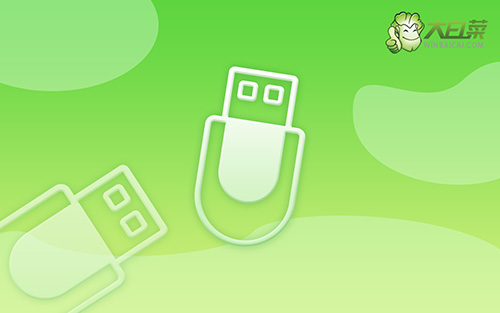
大白菜怎么一鍵u盤裝系統(tǒng)
一、制作大白菜u盤
1、打開電腦接入u盤,搜索并下載正版大白菜U盤啟動(dòng)盤制作工具。

2、然后,如圖所示,默認(rèn)u盤啟動(dòng)盤的模式和格式,點(diǎn)擊進(jìn)行制作。

3、制作u盤啟動(dòng)盤涉及系統(tǒng)文件,下載操作之前,先關(guān)閉殺軟。
二、啟動(dòng)大白菜u盤
1、這里是常見電腦品牌對(duì)應(yīng)的u盤啟動(dòng)快捷鍵表格,先查詢,再進(jìn)行后續(xù)操作。

2、電腦接入U(xiǎn)盤啟動(dòng)盤,通過按U盤啟動(dòng)快捷鍵,進(jìn)入優(yōu)先啟動(dòng)項(xiàng)設(shè)置界面后,選中U盤啟動(dòng)并回車進(jìn)入下一步。

3、接著,選中大白菜u盤主菜單中的【1】,回車即可進(jìn)入u盤系統(tǒng)桌面,準(zhǔn)備重裝系統(tǒng)。

三、大白菜u盤一鍵裝系統(tǒng)
1、首先,打開一鍵裝機(jī)工具,瀏覽并選中系統(tǒng)鏡像,將系統(tǒng)安裝在C盤,點(diǎn)擊“執(zhí)行”。

2、進(jìn)入大白菜還原界面時(shí),一般都不需要自己設(shè)置,直接點(diǎn)擊“是”,等待軟件自行操作即可。

3、在大白菜彈出的新界面中,勾選“完成后重啟”選項(xiàng),等待后續(xù)操作。

4、最后,等待大白菜自動(dòng)安裝Windows10系統(tǒng)就可以了,我們不需要進(jìn)行其他的操作。

通過這些步驟,我們就可以完成怎么使用大白菜u盤重裝系統(tǒng)了。實(shí)際上,電腦使用時(shí)間久了,難免會(huì)出現(xiàn)一些問題,比如說系統(tǒng)卡頓無法運(yùn)行之類的。所以,小編認(rèn)為大家多少也要學(xué)會(huì)一兩個(gè)重裝系統(tǒng)的方法,其中u盤啟動(dòng)盤就不能錯(cuò)過,它可以在電腦無法開機(jī)的情況下重裝系統(tǒng)。

